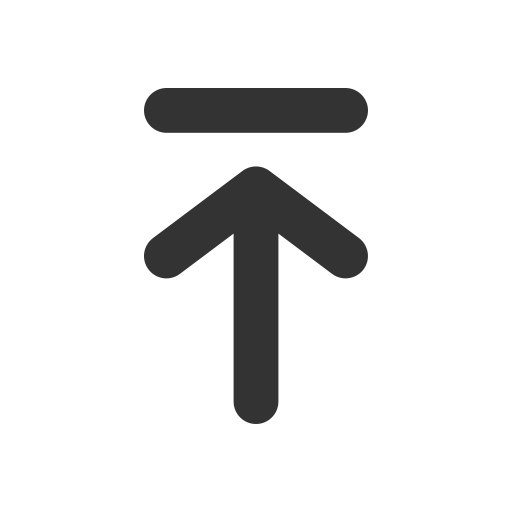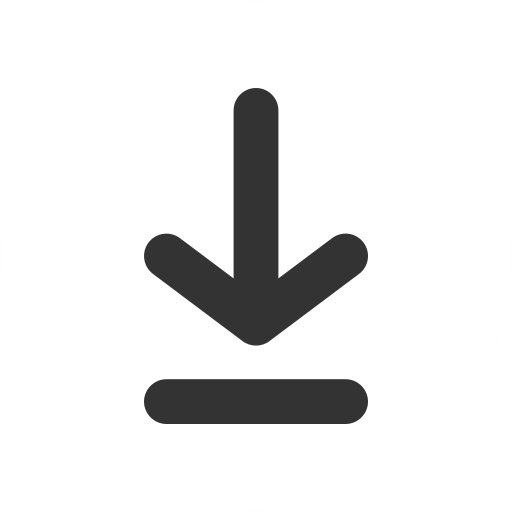[Visual Studio 2019] 프로젝트 생성하기
아래 링크 클릭 시 해당 본문으로 이동Visual Studio 2019 프로젝트 생성솔루션 탐색기가 보이지 않을 때 Visual Studio 2019 프로젝트 생성0. Visual Studio 2019 열기 1. `새 프로젝트 만들기` 선택 2. `빈 프로젝트` 클릭 후 `다음` 클릭 (또는 '빈 프로젝트' 더블 클릭) `모든 언어`에서 `C++`로 바꿔놔도 상관없다. 3. 프로젝트 이름과 위치 지정 후 `만들기` 클릭(나는 솔루션 이름을 따로 수정하지 않았다.) 솔루션 탐색기가 보이지 않을 때 [보기] 메뉴 - `솔루션 탐색기` 선택 그럼 아래 사진처럼 `솔루션 탐색기`가 나온다. 4. '헤더 파일' 선택 후 '솔루션 탐색기' 내에서 마우스 우클릭 → `추가` → `새 항목` 선택위의 경우..
2024.02.25